- Yazar Abigail Brown [email protected].
- Public 2024-01-11 08:20.
- Son düzenleme 2025-01-24 12:27.
Bilinmesi Gerekenler
- Watch4 modelleri: Galaxy Giyilebilir uygulamasından Store > uygulamasını seçin ve >'yi indirin Yükle veya düğmesine dokunun Saatinizde Mağaza simgesi.
- Galaxy Watch3 ve Active2: Galaxy Giyilebilir >'yi açın Galaxy Store >'ye dokunun, indirmek için bir uygulama seçin > Install.
- Eski Galaxy modelleri: Open Galaxy Giyilebilir >'yi seçin Discover > Galaxy Store'da Daha Fazlasını Bul > Watch > > uygulamasını seçin Install.
Bu makale, bir Galaxy Watch'a nasıl uygulama ekleneceğini açıklar. Galaxy Watch modelinize bağlı olarak Google Play Store veya Galaxy Store'a Galaxy Wearable uygulamasından erişebilirsiniz. Mağazayı Galaxy Watch'taki uygulama menüsünden de başlatabilirsiniz.
Akıllı Saatime Nasıl Uygulama Eklerim?
Galaxy Giyilebilir yardımcı uygulamasını kullanarak Galaxy akıllı saatinize uygulamalar ekleyin.
Bu talimatlar ve ekran görüntüleri Galaxy Watch Active2 için geçerlidir ancak büyük ölçüde daha yeni ve daha eski Watch modellerindeki sürece benzer.
-
Uygulama ana ekranında aşağı kaydırın ve Galaxy Store öğesini seçin.
Bir Watch4 modeliniz varsa Mağaza'yı seçin. Daha eski Galaxy modellerinde, Discover > Galaxy Store'da daha fazlasını bulun > Watch. öğesini seçin.
-
Arama çubuğunu kullanın veya > hamburger menüsünü seçin Apps > ve uygulamalara göz atmak için bir kategori seçin.

Image - Belirli bir uygulamayı indirmek için > Install arama sonucuna veya indirme simgesine (aşağı ok) dokunun.
-
Uygulamaya gerekli izinleri vermek için Kabul Et ve İndir seçeneğini belirleyin.

Image Saatinizi kullanmayı tercih ediyorsanız, Galaxy Watch'ınızdaki Apps ekranından Galaxy Store veya Play Store'daki uygulamalara göz atın ve yükleyin. Uygun mağaza simgesine dokunun ve indirmek istediğiniz uygulamada Yükle öğesine dokunun.
Galaxy Watch'ta Uygulamalar Nasıl Yönetilir
Uygulamaları cihazınıza indirdikten sonra, Galaxy Giyilebilir uygulaması hızlı kişiselleştirme sunar.
Uygulamalar kutucuğundan, aşağıdakiler dahil uygulama özellikleriyle ilgili tercihlerinizi ayarlayın:
- Döner veya liste görünümleri.
- Özel veya en yeni ilk düzenleme.
- Varsa uygulama ayarları.
-
Uygulamaları yönet ekranındaki gizli uygulamalar.
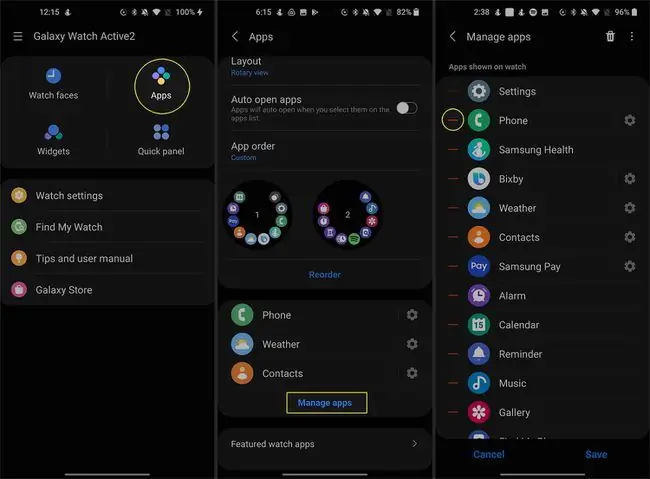
Ayrıca Apps > Uygulamaları yönet > çöp kutusu öğesine dokunarak Giyilebilir uygulamadaki uygulamaları kaldırabilirsiniz simge > Kaldır.
Samsung Galaxy Watch'ımda Google Apps'ı Nasıl Edinirim?
Samsung Galaxy Watch4 veya Watch4 Classic'iniz varsa, önceden yüklenmiş olarak gelen Google Haritalar gibi Google uygulamalarına kolayca erişebilirsiniz.
Önceki nesil modellerin aksine, Watch4, Samsung tarafından desteklenen Wear OS'de çalışır. Bu yeni ekosistem, Tizen OS ve Wear OS işletim sistemlerini birleştirir.
Bir Tizen OS Galaxy Watch'ınız varsa, Galaxy Store'dan Google hizmetlerini kullanmanıza izin veren yardımcı uygulamalarda şans bulabilirsiniz. Bir örnek, Bixby yerine Google Asistan'ı kullanmanızı sağlayan G-Voice Assistant'tır.
Galaxy Store'a erişmek yerine Watch4, yalnızca Play Store ile çalışır. Google Play Store'da arama yapmak ve Google Apps eklemek için Galaxy Giyilebilir uygulamasında Store öğesine dokunun veya doğrudan saatinizde Play Store'u açın.
Google Play Store'daki bazı uygulamalar, ikisi birbirine bağlıyken aynı anda doğrudan telefonunuza ve saatinize indirme seçeneği sunar. Play Store'da Galaxy Watch karşılığı olan uygulamalarda açılan oku arayın.
Samsung Saatine Facebook Ekleyebilir misin?
Samsung Galaxy saatler için resmi bir Facebook uygulaması olmasa da uygulamayı yandan yükleyebilirsiniz.
Geçici bir çözüm tercih ederseniz Galaxy Watch'ınızda Facebook Messenger bildirimlerini etkinleştirebilir, böylece hiçbir anı kaçırmazsınız. Bunu yapmak için hem Messenger hem de Galaxy Giyilebilir uygulamalarının en son sürümüne sahip olduğunuzdan emin olun.
- Dokunun Saat ayarları > Bildirimler.
- Devre dışıysa geçiş düğmesini Bildirimler yanındaki Açık konumuna getirin.
-
All >'den bildirim almak için Uygulamalar'a dokunun ve geçiş düğmesini Messenger'ın yanına getirin.

Image
Galaxy Watch'ımdaki Uygulamaları Nasıl Yan Yüklerim?
Galaxy Store veya Play Store'da bulunmayan uygulamaları yandan yüklemek isterseniz geliştirici modunu etkinleştirebilir ve bilinmeyen uygulama yüklemelerine izin verebilirsiniz.
- Galaxy Watch'ınızda Ayarlar > Saat Hakkında > Yazılım seçeneğine gidin.
-
fiveYazılım sürümü 'ne beş kez dokunun.

Image - Geliştirici modunun açık olduğunu ve Ayarlar'dan bir Geliştirici Seçenekleri bölümünü göreceksiniz.
-
WatchSaat Hakkında ayarlarına dönün ve henüz yapmadıysanız hata ayıklama modunu açın.

Image -
Giyilebilir uygulamasında Saat ayarları > Saat Hakkında > Bilinmeyen uygulamaları yükle öğesini seçin.

Image
SSS
Galaxy Watch'ımdaki uygulamaları nasıl kapatırım?
Ana Sayfa düğmesine basın ve Son uygulamalar simgesine (çakışan daireler) dokunun. Uygulamayı basılı tutun ve yukarı kaydırın veya uygulamayı seçin ve Kapat (-) simgesine dokunun (modelinize bağlı olarak). Tüm uygulamaları kapatmak için, Son Uygulamalarınızın altındaki Tümünü kapat öğesine dokunun.
Galaxy Watch'ımdaki uygulamaları nasıl silerim?
Ana Sayfa düğmesine basın, Son uygulamalar öğesine dokunun, ardından uygulamaya dokunun ve basılı tutun. Açılır menüde Sil (-) öğesine, ardından Kabul (✓).
Galaxy Watch'umdaki uygulamaları nasıl yeniden düzenlerim?
Telefonunuzda Galaxy Giyilebilir uygulamasını açın ve Ev sekmesine gidin. Uygulamalar > Yeniden Sırala öğesine dokunun, ardından uygulamalarınızı istediğiniz konuma sürüklemek için basılı tutun. Memnun kaldığınızda, Kaydet öğesine dokunun En yeni uygulamaları önce görüntülemek için, Uygulama sırası > Önce en yeniler öğesine dokunun
Galaxy Watch'ımı nasıl güncellerim?
Samsung Galaxy Watch'ınızı güncellemek için telefonunuzda Galaxy Giyilebilir uygulamasını açın ve Ana Sayfa sekmesine gidin, ardından aşağı kaydırın ve Saat hakkında'ya dokunun > İzleme yazılımını güncelleyin.






